こんにちは、ゆきです。
前回の記事では弥生会計をつかって確定申告書を作りましたが、今回は、オンライン会計ソフトの「freee」を使った、簡単に青色申告する確定申告の方法をまとめます。
あらかじめ青色申告申請書を提出してある個人事業主の方は、65万円の控除を受けることができます。かなり節税になりますので、試してみましょう。freeeの使い方をマニュアル並みに詳しく説明していきます。
こちらから無料で使うことができますので、登録してください。
個人事業主の青色申告申請書や、開業届けについてはこちらを見てください。
⇒ 開業届と青色申告
簡単に言えば、その年の3月15日までに青色申告申請書をださないといけません。
ただ、開業してから2か月以内に出せばいいので、今だったら、昨年の12月に開業したというとこにすれば、通してくれるかもしれませんが、その前の売り上げが何十万、何百万とあれば難しいような気がします。
とりあえず、税務署の方と相談してみることをお勧めします。
確定申告の流れ
青色申告申請書を提出してあるとして、今日まで何もしてこなかった場合の確定申告のやり方を解説していきます。流れ的には、
- 昨年の1/1から12/31の売り上げ、経費などの明細、領収書、通帳、カードの明細などを引っ張り出す。
- 国民保健、国民年金、協会健保、生命保険、地震保険、源泉徴収票などを引っ張り出す。
- freeeのお試しに登録
- freeeに入力
- 青色申告申請書と確定申告書Bを印刷
- 税務署に行く
売上、経費などがそれほど多くなければ、朝から晩までこれに関われば、2日ほどで書類はそろいます。他のことをしながらでも1週間あればできますので、参考にしてみてください。
ちなみに、オンラインのfreeeではなくて、パッケージ版のやよいの青色申告を使ったやり方はコチラに書いています。
事前の準備
まずは、昨年の1/1から2/31までのお金の移動に関する領収書、明細書などをすべて引っ張り出します。
使ってる通帳は、コピーします。プライベートのものと一緒になってる通帳もコピーしておきます。
売上
収入として、お金が入ってきた明細が分かるものをまとめます。月別日付順に区別しておきます。
経費
経費として考えられる、
- レシート
- 領収書
- 仕入れた明細書
- カードで買った備品や書籍代
- レンタル費
- 旅行費
など、とにかくすべてをだしてきて、月別日付順に並べます。
友達と食事に行った時に仕事の話をしていたら、その飲食代も経費になります。
アフィリエイトなどでブログを書いている場合、見た映画のことを書いたらその映画代、読んだ本のことを書いたらその本代、旅行先のことをブログに乗せたら、その旅行費など、なんでも経費になります。
個人事業主は、仕事に係るものがすべて経費になりますので、もしも残っていたら、全部出してきましょう。
社会保険、生命保険、医療費など
つぎに、社会保険に関わるものを用意します。
つまり、
- 国民健康保険
- 国民年金
- 協会健保
- 市県民税
- 生命保険の証明書
- 扶養となる家族の医療費
などをすべて出しておきます。
freeeの登録
書類をすべて用意したら、freee ![]() に登録します。
に登録します。
freeeのサイトに行くと、「無料で試してみる」がありますので、それをクリックします。
続いて、事業形態を個人にして、メルアド、電話番号、任意のパスワードを入力して、「freeeを始める」をクリックします。
登録画面が出ますので、必須と書かれた部分を入力します。真ん中くらいの、「何年度の・・・」は、2022年度/令和4年に必ずチェックをします。
最後の「次へ」をクリックすると、freeeのサイトに入ることができます。
今回は、自動取引も何も使わずに、手動で取引を入力するだけですので、何か出てきても、入力せずに、メニューバーの左にある取引のドロップダウンメニューの取引を登録をクリックします。
freeeで仕訳
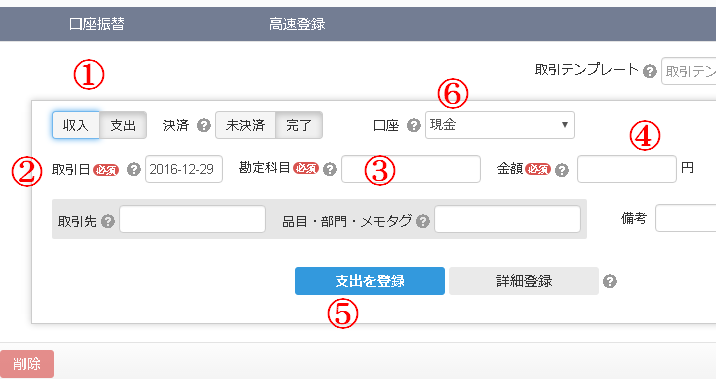
まず、⑥の口座ー現金の欄をクリックして、銀行を登録します。
同期はせずに、メニューバーの設定にカーソルを移動させて、初期設定の中の開始残高の設定をクリックします。
真ん中あたりの、「今季から事業を始めた方」の現金の欄に適当な金額を入れて、その他の口座の金額欄に通帳の金額を入力してちょっと下にある、「開始残高を設定」をクリックします。
メニューバーの取引ー取引を登録をクリックして、上の画面に戻ります。設定は終了です。
まずは、売上を登録します。売上明細や、通帳のコピーで登録します。
- ①の収入を押す
- ⑥の現金か銀行を選ぶ
- ②の日付を入力
- ③の勘定科目を選ぶ
- ④の金額を入力
- ⑤の登録をクリック
勘定科目は、「売上高」でよいと思います。分からないものが出てきたら、「〇〇 勘定科目」で検索して調べてみて下さい。
次は、支出です。レシートや通帳のコピーで登録します。売上の登録と違うのは、①の支出を押すところだけです。
freeeの勘定科目のなかで使うものは、
- 飲食費 交際費、福利厚生費
- 営業関連の支払い 仕入高、旅費交通費、広告宣伝費、外注費、荷造運賃、交際費
- 物品の購入等 消耗品費、新聞図書費、リース料、修繕費、車両費
- 設備関連の支払い 地代家賃、水道光熱費、通信費
- 税・保険・手数料 租税公課、事業主貸、
- 給与・福利厚生 給料、福祉厚生、
- 金銭賃借、一時支払い 事業主貸、
- 固定資産の購入 10万円以上の備品
などです。
最後の固定資産の購入というのは、10万円以上のもので、ソフトや工具、機械、建物などです。
PCでも10万円未満は消耗品費になります。
もしも、10万円以上のモノを買ったら、メニューバーの確定申告の中の固定資産台帳に登録をします。
「+固定資産の登録」をクリックして、登録すると、自然に経費を計算してくれます。分からない場合、「〇〇 勘定科目」で検索してみます。
次に登録するのは、社会保険、税金です。
税・保険・手数料の中の租税公課に登録するものは、
- 個人事業税
- 個人資産税
- 自動車税
- 登録免許税
- 不動産取得税
- 印紙税
- 商工会議所の会費
- 同業者組合の組合費など
税・保険・手数料の中の事業主貸に登録するのは、
- 所得税
- 住民税
- 予定納税
- 国民健康保険
- 国民年金
- 罰金など
です。
分からない場合、「〇〇 勘定科目」で検索して、近いものに入れるようにします。
最後に、メニューバーの口座の中の「口座の一覧」をクリックします。
登録残高を見ます。マイナスになってる場合、メニューバーの設定ー初期設定ー開始残高の設定をクリックして、「開始残高を編集」して調整します。
プラスになってる場合、現金は手持ちの現金くらいの金額(10万円位)、銀行口座は、12/31の残高に会わせますので、差額を計算します。
メニューバーの取引ー取引を登録から、支出をクリックして、現金、口座、をそれぞれ選んで、取引日は12/31、勘定科目は、金銭貸借・一時支払いの事業主貸にして、計算した金額を入力して登録します。
すべてできたら、もう一度口座の一覧をクリックして、確認しておきます。
青色申告決算書と確定申告書B
すべての登録が終わったら、メニューバーの確定申告の「確定申告書の作成」をクリックします。
質問に答えるだけなので、「さっそく始める」をクリックします。すべて記入します。提出方法は、PCに接続できるカードリーダーなどがないと電子申告はできませんので、税務署で提出にチェックを入れます。
保存を押すと、さらに質問が来ます。当てはまるものをクリックしてい着ます。この時、医療費の控除に関する質問がありますので、医療費を計算したものを用意しておきます。人別医療先別です。
つまり、同じ病院ならまとめた金額でOKです。
内容はカンタンなもので内科とかで大丈夫です。
配偶者や子供のことも入力します。
さらに、生命保険、地震保険、国民年金、国民健康保険などの金額も聞いてきますので、まとめておいて入力します。全部入力出来たら、次へをクリックします。
「直接編集入力へ」をクリックしても後から訂正できます。全部で6枚帳票がありますので、全部確認します。
マイナスが合ったら、取引の画面に戻って調整したり、訂正していきます。この画面には、「確定申告書の作成」をクリックすると戻ってこれます。
ここで大事な部分は申告書Bの所得金額⑨と、その下の控除額です。
その二つで、所得税、国民保健、市県民税が決まってしまいますので、余りにも多かったら、どこか間違ってると思いますので、見直してみてください。
所得金額⑨が多いのは、経費が入力されていなくて、差し引かれていない事が多いです。
取引一覧をもういちど確認してみることをお勧めします。所得額の代替20%弱が国民保健の金額になる場所が多いです。
控除金額が少ない場合は、医療費、社会保険料、生命保険、配偶者控除、扶養控除などが抜け落ちていることが多いです。
控除関連は、左から2番目の申告書Bの第二表に詳しいことが書かれていますので、その表を確認してみることをお勧めします。
課税される所得金額(26)が市県民税の目安で、大体10%弱くらいの自治体が多いです。
全部確認とれたら、出力に進んで印刷したら終了です。
その際には、スタータープランに登録しないと出力されないようになっています。初月が無料で、月額は980円のプランです。
帳票がすべて出おわったら、医療費明細、保険類の添付などを用意して税務署に提出します。
医療費明細、保険類の添付は、こちらの記事で詳しく紹介していますのでご覧になってみてください。
ここまでで確定申告のやり方はお終いですが、確定申告だけに的を絞って最低限の入力で確定申告するための方法でしたので、これからしっかりと経理をつけていくためには、もっと細かい部分まで見ていく必要があります。
また、freeeを使わずに、独自で帳票をだすこともできます。国税局のサイトで、自分で入力するコーナーがありますので、ご覧になってみてください。
⇒ 確定申告書等作成コーナー
もしも、分からないことがありましたら、freee ![]() には、チャットサポートというサービスがあります。
には、チャットサポートというサービスがあります。
おそらく、初めのころはわからないことも出てくるかもしれません。聴く人がいると助かりますので、選択肢の一つにしてみましょう。
freeeとやよいの青色申告の違いは?
オンライン会計ソフトのfreeeを使った確定申告のやり方を解説してきました。
青色申告申請書をだしていなければ、いっしょに提出して、来年度から青色申告していくことをお勧めします。どちらにせよ、この先ずっとやらないといけないので、これを機に、いろいろ考えられることをお勧めします。
最後に、freeeとやよいの青色申告の違いを説明します。
今回は、初月無料のオンライン会計ソフトfreeeを使いましたが、パッケージ版、つまりPCにインストールして使う会計ソフトもあります。
freeeは、月額980円(初月無料)のスタータープランと1980円のスタンダードプランがあります。
年商1000万円くらいまでの個人事業主でしたら、月額980円のスタータープランで充分じゃないでしょうか。
データはクラウドで保管されますが、確定申告後は見ることはありません。
ただ、領収書などは、7年間の保存が法令で決められていますので、保管する必要があります。
オンラインで、手軽にできて、月額980円の安さでずっと対応してくれるところが良いポイントだと思います。
一方のパッケージ版「やよいの青色申告」は、約1万円ちょっとで購入できます。データはPCの中に保存されて、無料でアップグレード可能で、今年度のデータを保存しておくことができます。
ただし、毎年、それぞれの年に対応したモジュールを買う必要があります。
年間で1万円も行きませんので、毎年の経費として考えてもらえれば、かなりお得だと思います。
どちらも良い点がありますし、金額はトータル的に見れば同じくらいなので、あなたにとって使いやすい方を選べばいいです。
以上、無料のオンライン会計ソフトfreeeを使った確定申告のやり方でした。
ここまで読んでもらったあなたには、こちらも読まれることをおすすめします。




\お気軽にコメントをどうぞ/